AIF 文件(音频交换文件格式文件)由 Apple 于 1988 年开发,是强大的音频数据。这种音频文件未经压缩,音质高,占用存储空间大。这与 MP3 或 WMA 等常见音频文件有很大不同。为了使 AIF 更小,一些 AIF到MP3 线上或线下的转换器前来提供帮助。这篇文章分享了几个适用于桌面和浏览器的优秀 AIF 到 MP3 转换器,以帮助您在家完成转换。还将显示每个步骤的详细步骤。
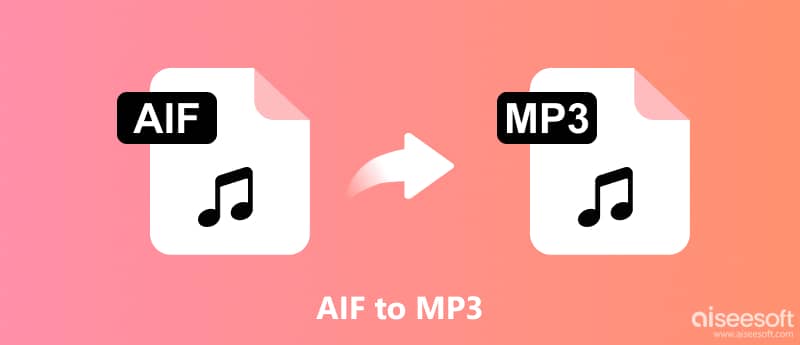
通常,将 AIF 更改为 MP3 可能会包含多个文件。因此,在第一部分中,我们将介绍可以进行AIF到MP3批量转换的转换器。爱视软件 视频转换大师 是您的一体化解决方案,可批量处理任何格式的视频和音频转换。对于 PC/Mac 上的 AIF 转 MP3,您可以将多个 AIF 文件添加到转换列表中。借助增强的引擎,超快的同步速度将很快完成您的多次 AIF 到 MP3 转换。同时,Video Converter Ultimate 将最大限度地减少转换过程中的质量损失。或者,您可以在输出设置期间调整质量,以便您仍然可以享受 MP3 格式的 AIF 的卓越音质。
对于转换后的音频文件,Aiseesoft Video Converter Ultimate 允许您通过调整音量和选择音轨来编辑音频文件。同时,音频剪切功能也很全面,包括分割、淡入/淡出、自定义开始/结束时间、合并多个音频片段等。
以下是使用 Video Converter Ultimate 将 AIF 转换为 MP3 的分步指南。
100% 安全。无广告。
100% 安全。无广告。
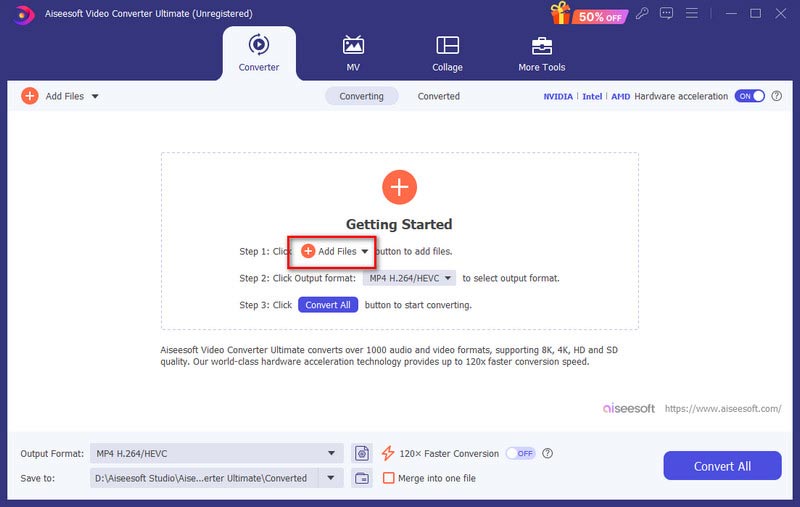
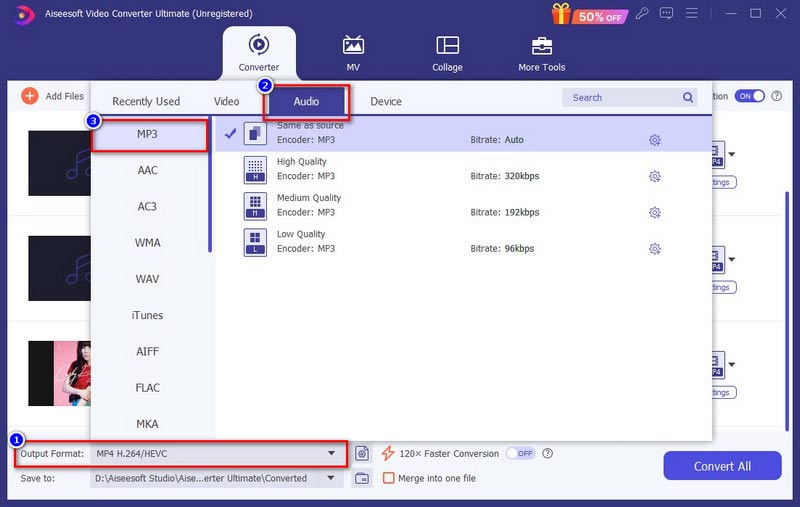
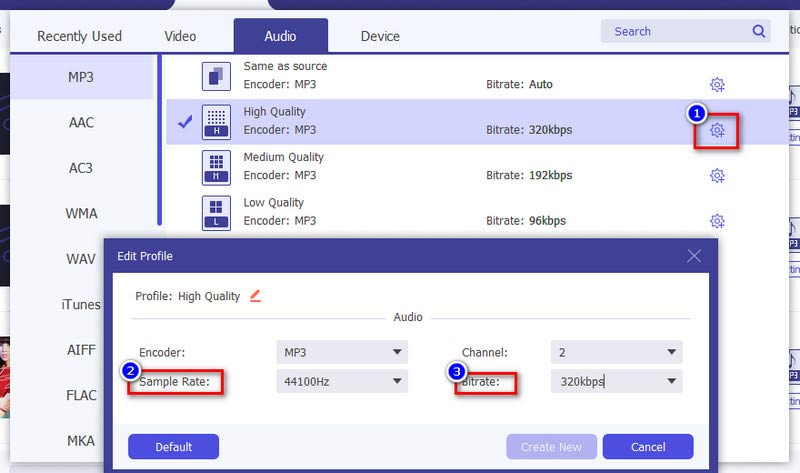
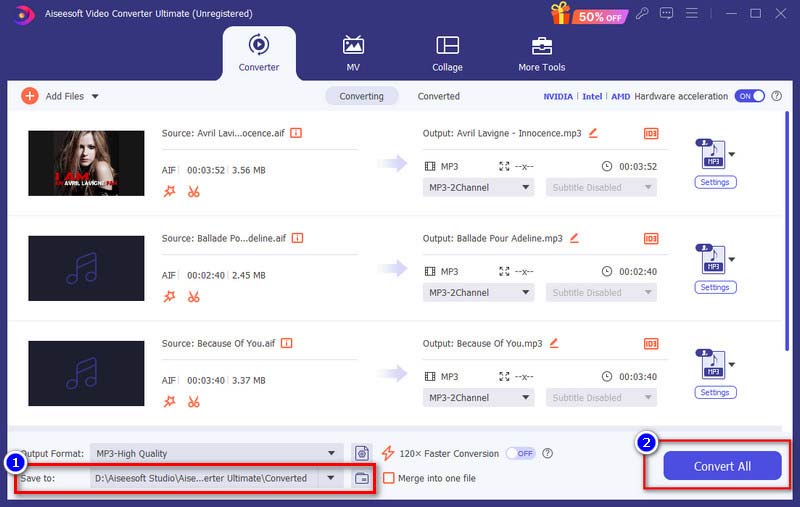
Aiseesoft Video Converter Ultimate 支持 1000 多种视频/音频格式导出。这样您就可以顺利地使用它 转换音频文件,例如 WMA、WAV、AAC、OGG 等转为 MP3。
作为一款免费的开源媒体播放器,VLC Media Player 也可以进行音频转换,例如 AIF 到 MP3。它还可以最大限度地减少文件大小并使其易于存储和共享。
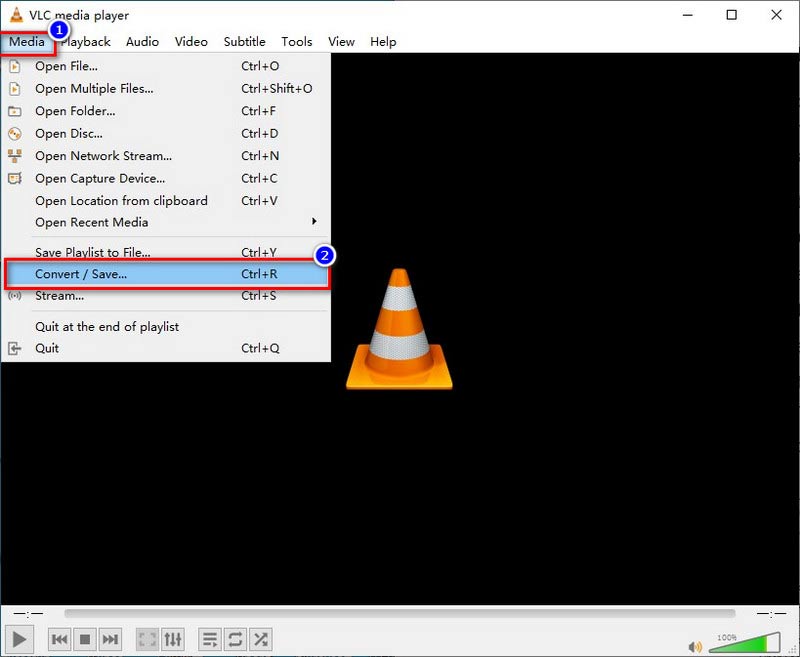
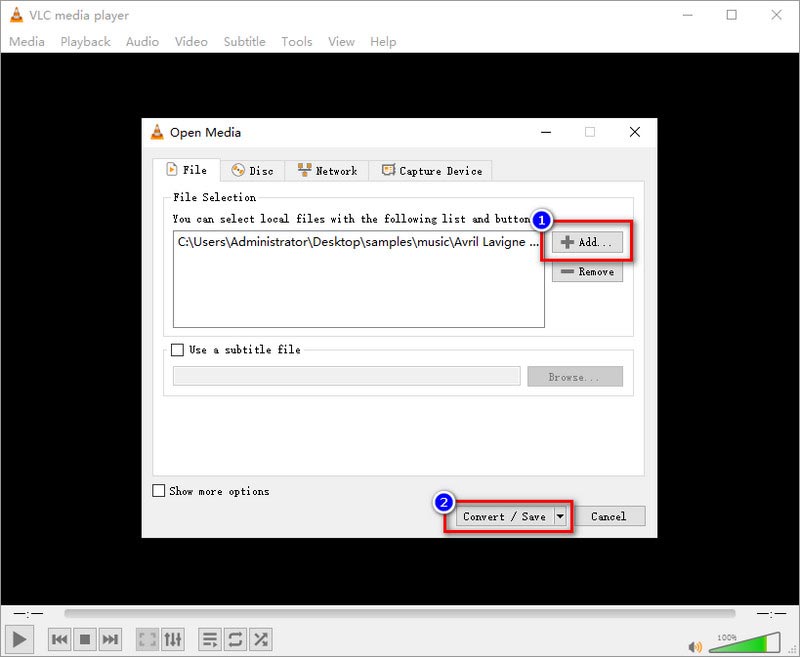
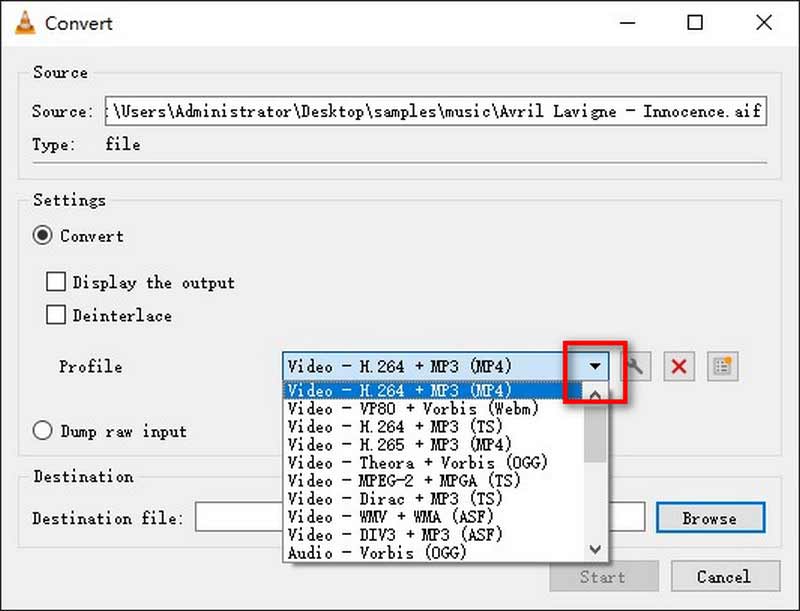
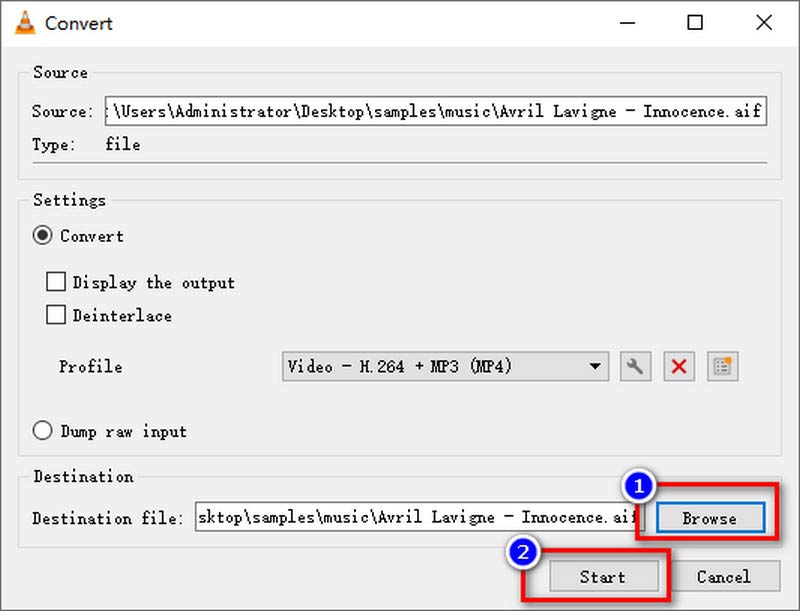
不过,VLC本质上是一个多媒体播放器,因此其文件转换的操作有点复杂。尤其是对于初学者来说,他们可能不知道从界面从哪里开始。更重要的是,VLC不支持批量转换。
我们经常使用 iTunes 来管理 Apple 设备的数据。此外, iTunes 还可以用作出色的音频转换器 适用于 AIF 等未压缩文件到 MP3 或 WMA 等压缩文件。
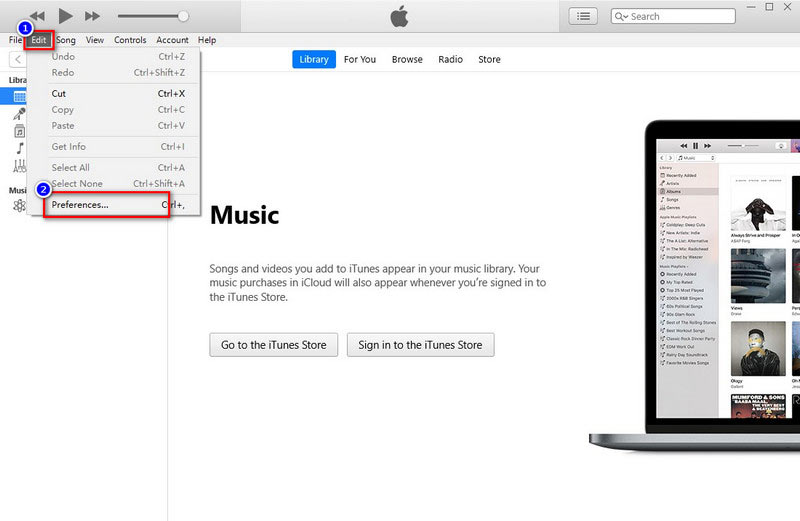
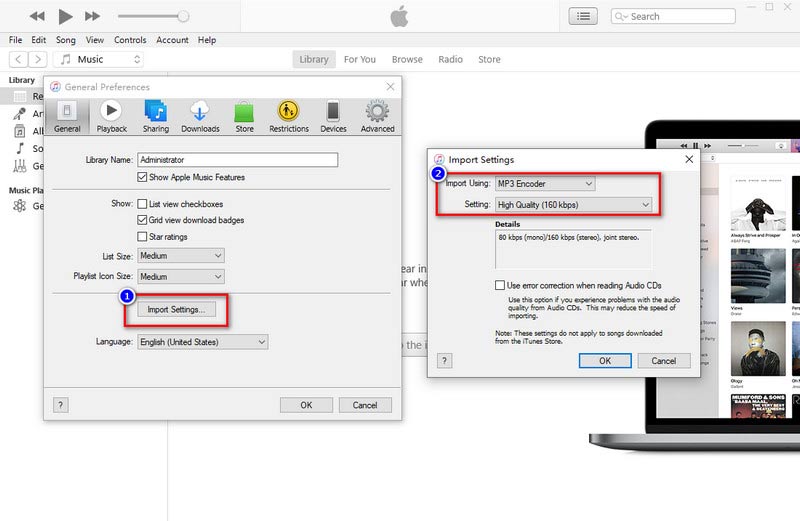
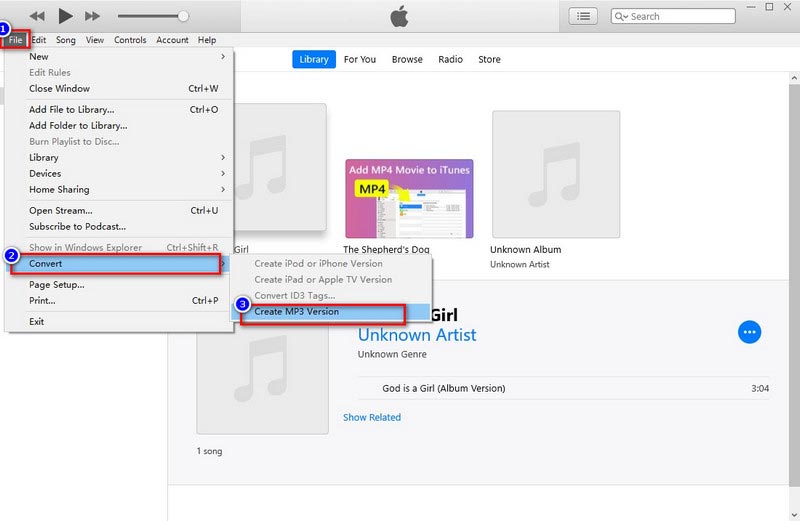
但如果你想使用iTunes将AIF转换为MP3,你应该小心一些问题。例如,在 AIF 到 MP3 转换过程中您不能使用 iTunes。此外,您的原始文件和转换后的文件将混合在一起。
除了您可以使用的 AIF 到 MP3 转换器之外,您也可以尝试一些提供 AIF 到 MP3 服务的在线转换器。 CloudConvert、FreeConvert、Convertio、Converter App等各种网站都可以专业地将AIF转换为MP3。
以云转换为例。我们将向您展示将 AIF 转换为 MP3 的详细步骤。
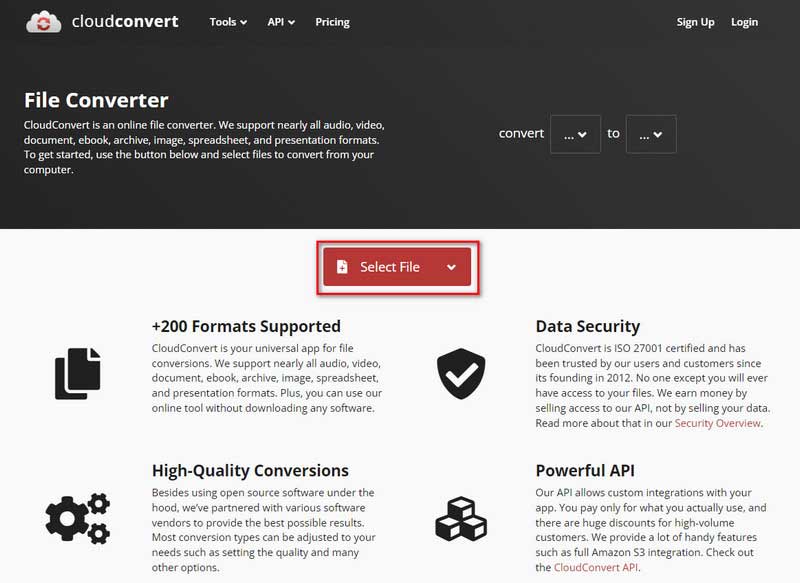
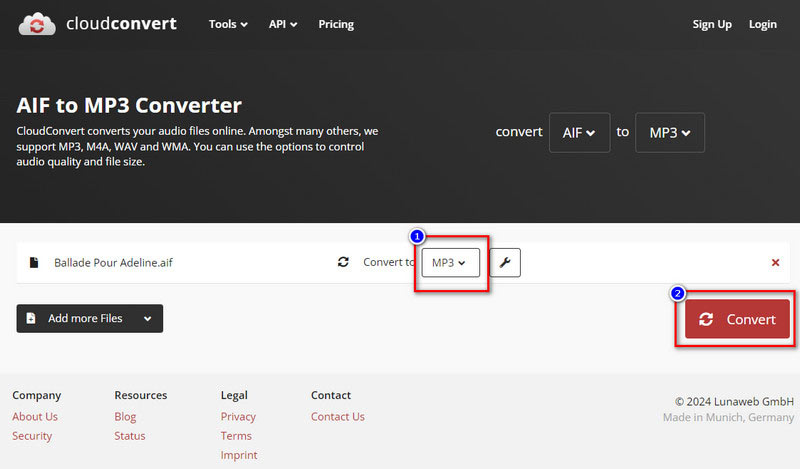
大多数在线 AIF 到 MP3 转换器(例如 CloudConvert)很方便遵循,但它们通常只有音频修剪、音量增大/减小控制以及更改音频比特率/采样率等基本输出设置。他们支持的格式也有限。
如何使用 Windows Media Player 将 AIFF 转换为 MP3?
打开 Windows Media Player 并插入 AIFF 音频 CD。选择“翻录设置”并在弹出菜单中找到“格式”。从菜单中选择 MP3。同时,您可以从音频质量选项自定义输出质量。最后,单击顶部的“翻录 CD”。
AIFF 比 MP3 更好吗?
答案各不相同。 MP3 格式有质量损失,但保存和共享简单方便。 AIFF未压缩,音质高,但占用存储空间较大,对播放器要求较高。
如何使用 HandBrake 将 AIF 转换为 MP3?
不可以,您无法使用 HandBrake 将 AIF 转换为 MP3,因为 HandBrake 不支持纯音频转换。
结论
在本文中,我们列出了 3 个转换器和几个网站供您进行 AIF到MP3 转换。对于每个问题,我们都提供了详细的步骤。 VLC和iTunes可以帮助您将AIF转换为MP3,但它们的操作可能比较复杂。在线网站还可以将AIF转为MP3;但是,它不能保证输出质量。因此,我们推荐的Aiseesoft Video Converter Ultimate确实可以解决上述所有问题。将其下载到您的计算机上即可免费试用。
MP3转换
将WMA转换为MP3 将AMR转换为MP3 将AAX转换为MP3 将WAV转换为MP3 将APE转换为MP3 转换RM到MP3 将MP2转换为MP3 将AIF转换为MP3 将真实音频转换为MP3 将MP3转换为AIFF 将MP3转换为MP4 将MP3转换为M4A
Video Converter Ultimate 是一款出色的视频转换器、编辑器和增强器,可以转换、增强和编辑 1000 种格式等的视频和音乐。
100% 安全。无广告。
100% 安全。无广告。